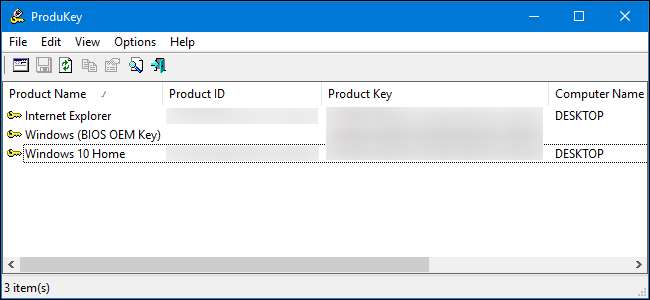
Tuoteavaimet ovat yhä harvinaisempia nykyään, mutta jos tietokoneellasi on ohjelmisto - etkä löydä sen tuoteavainta -, tämä yksinkertainen ohjelma voi auttaa sinua purkamaan sen.
NirSoftin ProduKey voit katsella tuoteavaimet Windowsille , Microsoft Office ja monet muut ohjelmistot. Se voi näyttää nykyisen tietokoneen avaimet tai voit käyttää sitä katkenneen tietokoneen kiintolevylle tallennettujen avainten tarkasteluun.
Kuinka palauttaa avaimet toimivasta tietokoneesta
LIITTYVÄT: Kadonneiden Windows- tai Office-tuoteavainten löytäminen
Lataa ProduKey-arkisto tältä sivulta ja suorita ProduKey.exe-tiedosto.
Näet Windows-asennuksesi tuoteavaimen ja muut järjestelmääsi asennetut sovellukset, mukaan lukien Microsoft Office, Visual Studio, MIcrosoft Exchange Server, Microsoft SQL Server ja jotkut Adobe- ja Autodesk-tuotteet.
Jos tietokoneesi mukana on Windows 10- tai 8-avain, joka on upotettu UEFI-laiteohjelmistoon, se näytetään tässä Windows (BIOS OEM -avaimena). Tämä avain on tallennettu tietokoneen emolevylle, ja Windows käyttää sitä automaattisesti aina, kun asennat Windowsin tietokoneellesi. Sinun ei tarvitse varmuuskopioida sitä tai kirjoittaa sitä ylös.
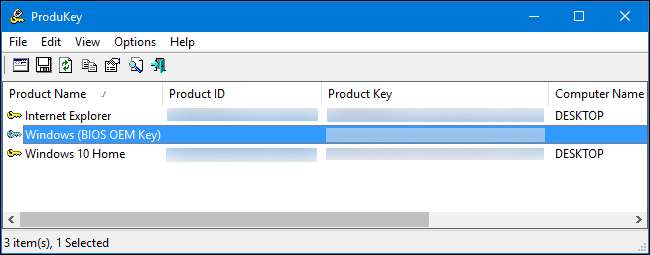
Kirjoita muistiin kaikki tuoteavaimet, jotka haluat säilyttää, ja säilytä niitä turvallisessa paikassa. Se on niin helppoa!
Kuinka palauttaa avaimet erilliseltä kiintolevyltä
Jos tietokoneesi ei käynnisty, voit palauttaa avaimet niin kauan kuin kiintolevy toimii. Sinun tarvitsee vain poistaa asema, liittää se toimivaan tietokoneeseen ja osoittaa ProduKey siihen.
Jos haluat tehdä tämän, sinun on sammutettava rikki tietokone, avattava se ja poistettava sen sisäinen asema. Tämä on joissakin tietokoneissa helpompaa kuin toiset - esimerkiksi monia kannettavia tietokoneita ei ole suunniteltu helposti avattaviksi, kun taas pöytätietokoneita yleensä.
Voit sitten asettaa aseman toimivan tietokoneen sisäiseen asemapaikkaan tai käyttää SATA hard drive docking station , kuten alla oleva.

Riippumatta valitsemastasi vaihtoehdosta, kun asema on kytketty ja ilmestynyt Windowsissa, jatka ja suorita ProduKey, aivan kuten edellisessä osassa kuvatulla toimivalla tietokoneella. Valitse toissijainen asema valitsemalla Tiedosto> Valitse lähde.
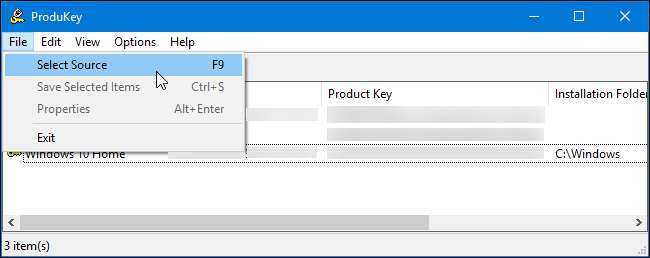
Valitse Valitse lähde -ikkunassa ”Lataa tuoteavaimet ulkoisesta Windows-hakemistosta” ja osoita se toisella tietokoneella aseman Windows-hakemistoon. Jos esimerkiksi toisen tietokoneen asema on D:, sinun on osoitettava se kohtaan D: \ Windows.
ProduKey näyttää sitten toisen tietokoneen aseman avaimet, ei nykyisen tietokoneen avaimia.
Päivittää : Jos tämä ei toimi, sinun on ehkä avattava ProduKey järjestelmänvalvojana ja osoita ProduKey rekisteripesän sijaintiin ulkoisessa asemassa.
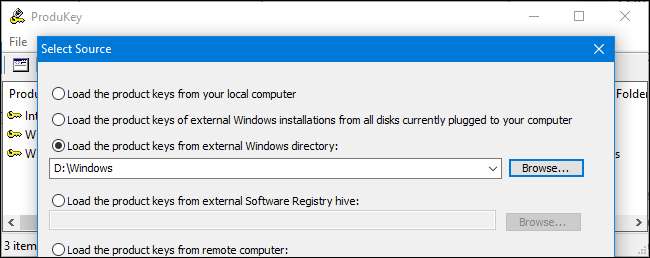
Kuinka palauttaa avaimet poistamatta ensin tietokoneen asemaa
Lopuksi, jos et pysty - tai et vain halua - fyysisesti poistaa asemaa ensimmäisestä tietokoneesta, voit sen sijaan kopioida tiedostot tältä asemalta Linux live USB -asemalla ja tutkia niitä sitten ProduKeyn avulla toisella tietokone. Yleensä ajattelemme, että aseman poistaminen on helpompaa, mutta tämä toimii vaihtoehtona.
Tätä varten sinun on ensin luotava itsellesi live-Linux-asema. Voit esimerkiksi luoda Ubuntu-aseman. Tätä varten sinun on download a Ubuntu ISO ja lataa Rufus-työkalu Windowsille .
Varoitus : USB-asema, josta muutat live-Linux-aseman, poistetaan. Varmuuskopioi ensin kaikki tärkeät tiedostot.
Kun sinulla on molemmat, liitä USB-asema ja käynnistä Rufus. Valitse USB-asema, valitse FAT32-tiedostojärjestelmä ja valitse "Luo käynnistyslevy käyttämällä" -ruutu. Napsauta sen oikealla puolella olevaa painiketta ja valitse lataamasi Ubuntu ISO -kuva.
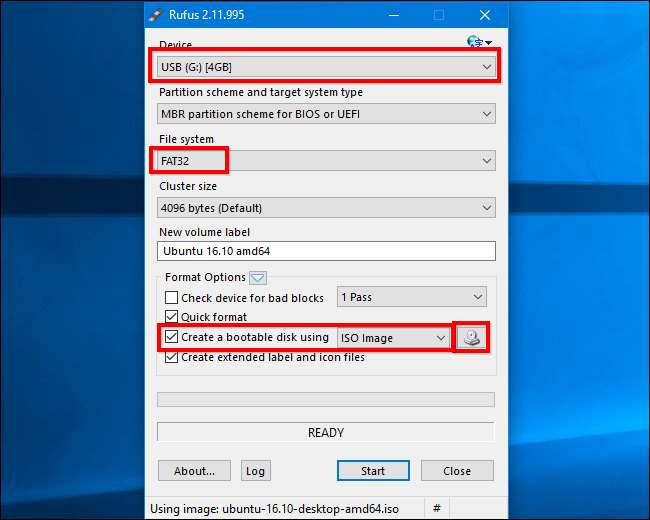
Napsauta Käynnistä-painiketta ja suostu lataamaan Syslinux-ohjelmisto. Valitse Kirjoita ISO-kuvatilassa (suositeltava) ja suostu pyyhkimään levyllä olevat tiedot, kun sinua pyydetään.
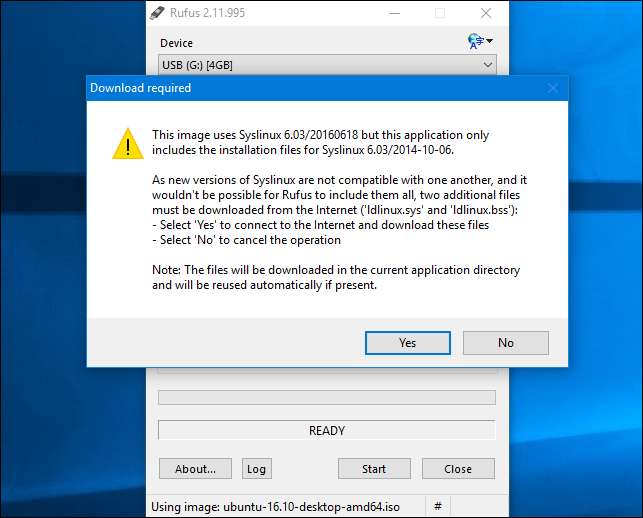
LIITTYVÄT: Tietokoneen käynnistäminen levyltä tai USB-asemalta
Kun levy on luotu, voit liittää USB-aseman rikkoutuneeseen tietokoneeseesi ja käynnistää sen. Saatat joutua vain asettamaan aseman, käynnistämään sen, ja tietokone käynnistyy USB-asemasta. Tai saatat joutua säädä käynnistysjärjestystä tai käytä käynnistysasetusten valikkoa .
Kun Ubuntu käynnistyy, avaa tiedostonhallintaikkuna napsauttamalla paneelissa olevaa aseman kuvaketta. Etsi Windows-asema ja siirry kohtaan
C: \ Windows \ system32 \
. Napsauta hiiren kakkospainikkeella config-kansiota ja valitse Copy. Liitä toinen ulkoinen USB-asema tietokoneeseesi ja kopioi määrityskansio siihen.
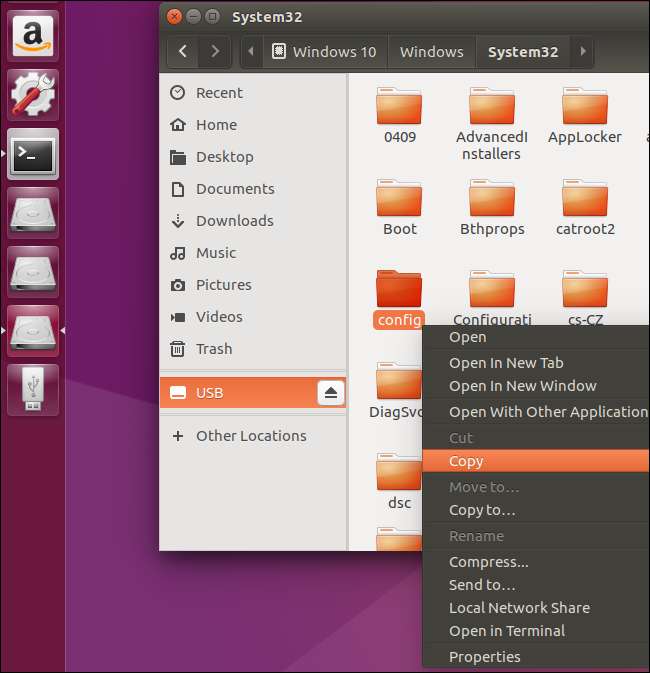
Vie asema, jossa on config-kansio, toiseen tietokoneeseen, jossa on Windows.
Sinun on luotava hakemistorakenne uudelleen. Luo ”Windows” -kansio ja luo sitten ”system32” -kansio sen sisälle. Kopioi ”config” -kansio system32-kansioon.
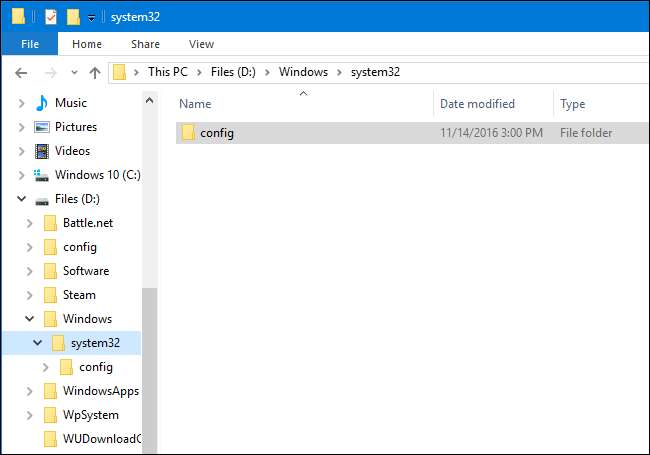
Käynnistä ProduKey, napsauta Tiedosto> Valitse lähde ja valitse juuri luomasi Windows-kansio. Et voi vain osoittaa sitä suoraan määrityskansioon.
ProduKey näyttää sitten tuoteavaimet kopioidusta määrityskansiosta.
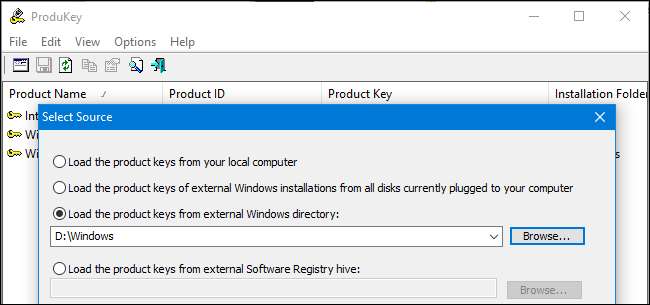
Kuvahyvitys: Phillip Stewart






